WebM to MOV: Tinjauan Penukar Dalam Talian dan Luar Talian yang Tiada Tandingan
Anda mungkin menghadapi masalah memainkan filem dalam format WebM. Selain itu, QuickTime tidak akan menyokong jenis fail ini jika anda menggunakan Mac. Walau bagaimanapun, anda masih mempunyai pilihan untuk melihat lapisan perak kerana anda boleh menukar fail WebM anda kepada format popular lain seperti MOV. Untuk membantu anda, kami telah mengumpulkan ulasan tentang yang tiada tandingan dalam talian dan luar talian WebM kepada MOV penukar. Dengan cara ini, anda boleh menikmati fail video anda dengan cara yang tidak menyusahkan, walaupun pada peranti yang berbeza, tanpa perlu risau tentang lesen atau pengehadan keserasian.
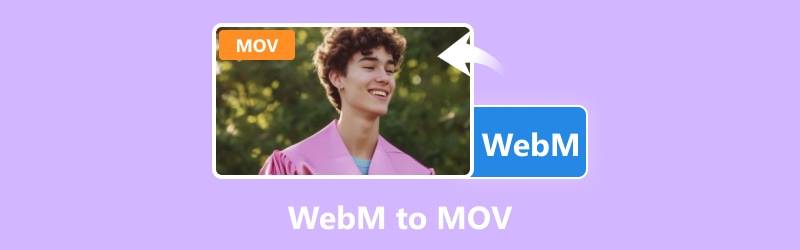
KANDUNGAN HALAMAN
Bahagian 1. Mengapa Menukar WebM kepada MOV
Terdapat pelbagai sebab untuk melihat keperluan untuk menukar fail WebM anda kepada MOV. Sebab pertama dan paling biasa ialah berbanding dengan WebM, fail MOV disokong secara meluas merentas platform dan peranti yang berbeza, menjadikannya lebih serba boleh untuk main balik dan perkongsian. Alasan seterusnya ialah format MOV cenderung menawarkan keserasian yang lebih baik dengan alat program penyuntingan yang biasa digunakan dalam pengeluaran video. Ketiga, jika anda menukar WebM kepada MOV, anda boleh memastikan penyepaduan yang lancar dengan aliran kerja pengeditan dan mengelakkan potensi isu semasa berkongsi atau mengedarkan video anda. Sudah tentu, kita tidak boleh menafikan bahawa terdapat beberapa aplikasi atau platform tertentu yang memerlukan format MOV. Ini menjadikan penukaran penting untuk memenuhi piawaian atau keperluan tertentu.
Bahagian 2. Penukar WebM ke MOV Dalam Talian Tanpa Tandingan
Penukar Video Percuma Vidmore Dalam Talian
Apabila ia datang kepada penyelesaian dalam talian, Penukar Video Percuma Vidmore Dalam Talian adalah pilihan utama untuk kedua-dua pakar dan pemula. Ini kerana penukar dalam talian ini mudah dan mudah digunakan. Tidak seperti sesetengah penukar dalam talian, Vidmore dilengkapi dengan proses yang selamat kerana ia tidak menyimpan fail anda di tapak webnya, memastikan privasi anda. Oleh itu, anda boleh menukar WebM kepada MOV dalam talian dengan cepat dan selamat dengan alat ini. Tambahan pula, Vidmore Free Video Converter Online ini direka untuk kemudahan dan menyokong pelbagai format video, termasuk sehingga resolusi HD 1080p. Selain itu, anda tidak perlu membuat akaun untuk mengakses cirinya kerana ia percuma untuk digunakan selama-lamanya!
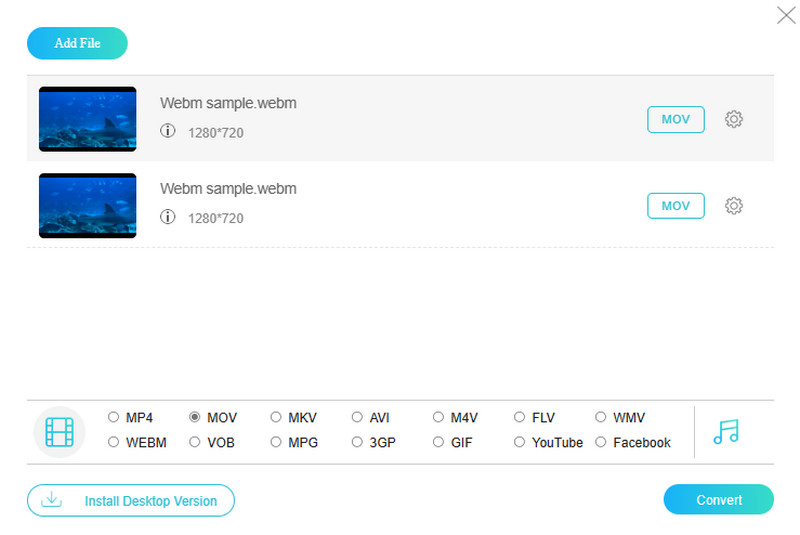
Format Video yang Disokong:
- WebM, MOV, MP4, MKV, AVI, M4V, FLV, VOB, WMV, MPG, 3GP, GIF dan banyak lagi.
Kelebihan
- Ia sepenuhnya percuma dan mudah digunakan.
- Ia menyokong format video yang berbeza selain WebM dan MOV.
- Menukar fail video pukal dengan pantas.
- Tiada pendaftaran diperlukan.
- Mempunyai ciri penyuntingan mudah untuk meningkatkan output video.
- Tiada iklan atau tera air yang menjengkelkan untuk ditangani.
Keburukan
- Ciri penyuntingan lanjutan terdapat dalam versi desktopnya.
VIDEO2EDIT
Satu lagi alat percuma yang popular untuk menukar WebM kepada MOV dalam talian ialah VIDEO2EDIT. Program ini dilengkapi dengan pelbagai alat penukaran serta alat penyuntingan untuk dipilih. Sama seperti alat berasaskan web sebelumnya, VIDEO2EDIt juga murah hati dalam menyokong pelbagai format video. Tambahan pula, anda juga akan menyukai betapa mudahnya untuk digunakan, dan semasa dalam proses penukaran, anda mempunyai pilihan untuk mengubah suai tetapan video. Pelarasan ini boleh dibuat dengan mudah dengan hanya beberapa klik, membolehkan anda mengubah suai aspek seperti kadar bit video. Selain itu, penukar ini menawarkan ciri yang mudah dan cara untuk memuat naik terus fail daripada Google Drive atau Dropbox atau menggunakan pautan URL, menjadikan proses penukaran tanpa kerumitan dan boleh diakses oleh semua pengguna.
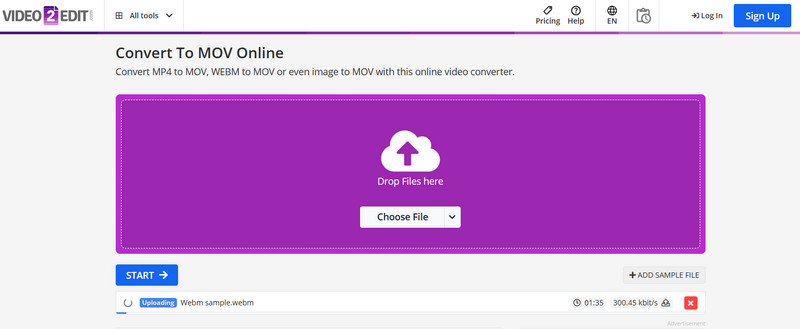
Format Video yang Disokong:
- MOV, WebM, MP4, GIF, WMV dan lain-lain.
Kelebihan
- Ia datang dengan antara muka yang mesra pengguna.
- Ia membolehkan pengguna untuk penyesuaian.
- Ia mempunyai keupayaan untuk memuat naik fail terus dari storan Awan.
- Dengan pelbagai pilihan penukaran.
Keburukan
- Ia mempunyai had saiz fail.
- Sesetengah pengguna menghadapi masalah keserasian penyemak imbas.
Bahagian 3. Fail WebM Terbaik ke Penukar MOV Luar Talian
Penukar Video Vidmore
Berhenti mencari penukar video yang sempurna kerana ini Penukar Video Vidmore adalah yang paling sesuai untuk anda. Perisian ini padat dengan ciri hebat yang menjadikan tugas penukaran anda mudah. Tambahan pula, ia memastikan hasil yang terbaik sama ada menukar atau mengedit fail video dan audio anda. Selain WebM dan MOV, Vidmore Video Converter ini membolehkan anda menukar format 200-plus lain, membolehkan anda mengalami kelajuan penukaran Ultrafast yang sama atau 50 kali lebih pantas kerana pecutan perkakasannya. Selain itu, anda boleh mengubah atau menukar WebM kepada fail MOV secara berkelompok, membantu anda menjimatkan banyak masa dan tenaga untuk tugasan ini. Bayangkan, anda hanya perlu memuat naik semua fail WebM anda sekali gus, tetapkannya ke dalam MOV, buat klik pantas, dan kemudian anda boleh pergi!
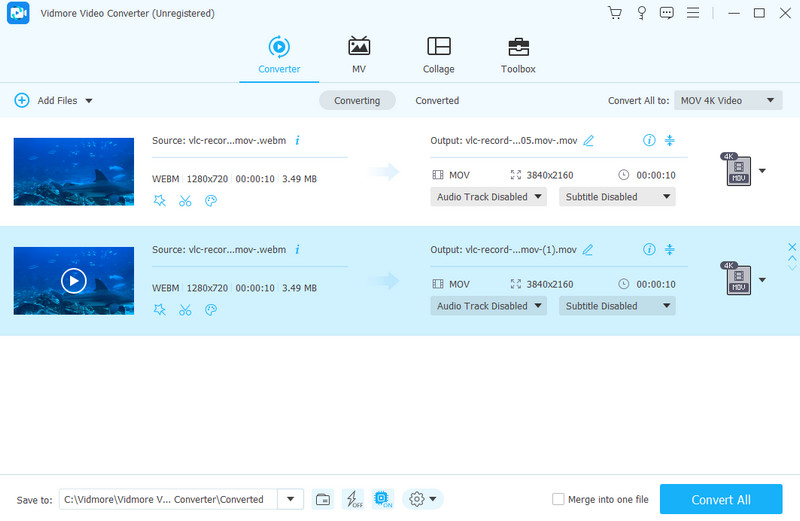
Format Video yang Disokong:
- WebM, MOV, MP4, MKV, AVI, WMV, MXF, M4V, XVID, DV, MPEG, VOB, OGV, 3GP, TS, MTS dan banyak lagi.
Kelebihan
- Fail MOV yang ditukar adalah berkualiti tinggi.
- Anda boleh menukar banyak fail WebM sekaligus.
- Ia menukar fail 50 kali lebih cepat.
- Ia mudah digunakan dengan susun atur yang ringkas.
- Ia menawarkan alat tambahan untuk menyunting.
Keburukan
- Beberapa ciri lanjutan adalah dalam versi berbayar.
- Ia tidak mempunyai versi Linux.
Penukar Video Cisdem
Jika anda ingin mengetahui cara lain cara menukar WebM kepada MOV pada Mac, maka penukar video Cisdem ini ialah alat yang berguna untuk anda. Ia membolehkan anda menukar video WEBM anda dengan mudah kepada format MOV tanpa memerlukan sambungan internet, kerana ia berfungsi di luar talian. Cisdem tidak terhad kepada hanya menukar video; ia menawarkan pelbagai fungsi yang boleh anda nikmati. Tetapi sudah tentu, di antara banyak keupayaannya, penukaran fail menonjol sebagai ciri yang paling dicari. Tambahan pula, anda boleh menggunakannya untuk mendapatkan muzik dan video daripada pelbagai tapak web yang berjumlah lebih 1000. Ini memastikan anda mempunyai pilihan hiburan yang mencukupi walaupun semasa bekerja di luar talian.
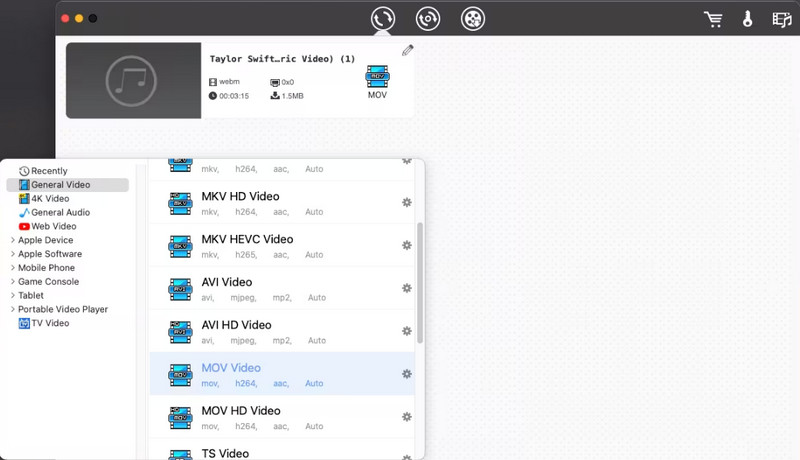
Format Video yang Disokong:
- MOV, WebM, MKV, AVI, MP4, TS, VOB, 3GP, FLV, WMV, SWF, MTS dan banyak lagi.
Kelebihan
- Proses penukaran pantas tanpa kehilangan kualiti.
- Ia dilengkapi dengan fungsi tambahan selain menukar WebM kepada MOV.
- Ia mempunyai sokongan yang luas untuk pelbagai format.
Keburukan
- Ia eksklusif untuk komputer Mac.
- Versi berciri penuh memerlukan pembayaran.
Bahagian 4. Soalan Lazim tentang Penukaran WebM dan MOV
Bagaimanakah anda menggunakan FFmpeg dalam penukaran WebM kepada MOV?
Untuk menukar fail WebM anda kepada MOV menggunakan FFmpeg, anda mesti tahu arahan untuk digunakan, iaitu input ffmpeg -i. keluaran webm.mov.
Bolehkah saya membuka WebM dalam iMovie?
Ya, anda boleh membuka fail WebM anda menggunakan iMovie kerana ia adalah salah satu daripada format video yang disokongnya.
Bagaimanakah anda menukar WebM kepada MOV dalam VLC?
Untuk menukar fail WebM kepada MOV dengan VLC, hanya pergi ke Media>Tukar/Simpan. Kemudian, muat naik fail WebM dengan mengklik butang Tambah diikuti dengan butang Tukar/Simpan. Selepas itu, tetapkan output profil ke dalam MOV, kemudian klik butang Mula.
Kesimpulannya
Untuk menyelesaikan perkara ini, pilih alat yang betul untuk menukar WebM kepada MOV fail masih boleh menjadi rumit. Artikel ini bertujuan untuk menunjukkan kepada anda bagaimana perisian mudah ini memberi kelebihan dalam menyelesaikan tugas. Walau bagaimanapun, alat yang disebutkan di atas telah mendapat pujian daripada ramai pakar untuk kebolehpercayaan dan keberkesanannya dalam menukar dan meningkatkan kualiti video anda keluaran.


